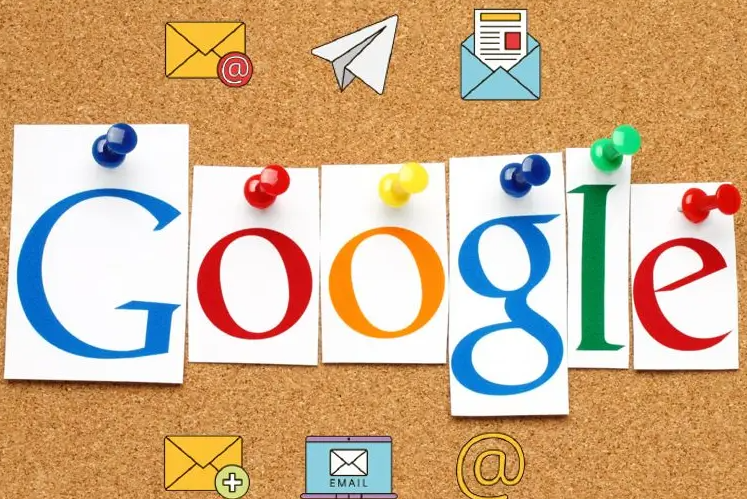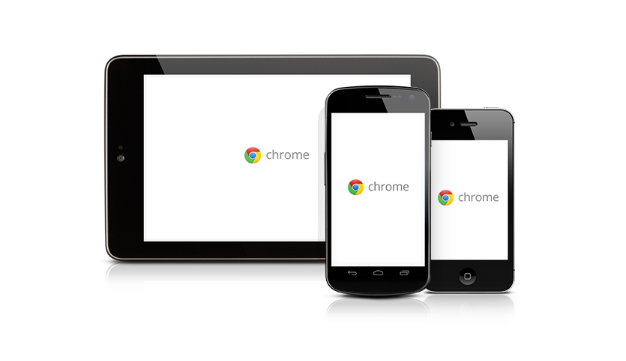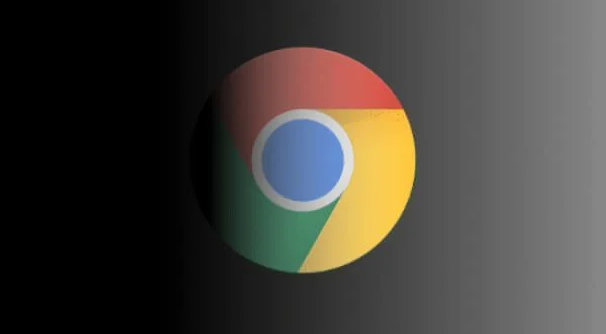当前位置:
首页 > google浏览器网页广告拦截插件配置教程
google浏览器网页广告拦截插件配置教程
时间:2025年07月26日
来源:谷歌浏览器官网
详情介绍
1. 通过Chrome网上应用店安装插件
- 进入扩展程序页面:打开谷歌浏览器→点击右上角三个点→选择“更多工具”→点击“扩展程序”→或直接在地址栏输入`chrome://extensions/`→进入管理页面。
- 访问官方商店:在扩展程序页面左上角点击“打开Chrome网上应用店”→跳转至`https://chrome.google.com/webstore/`→确保来源安全可靠。
- 搜索并安装插件:在应用店搜索框输入“广告拦截”→推荐选择高评分插件(如Adblock Plus、uBlock Origin)→点击“添加到Chrome”→确认安装→安装完成后图标会出现在工具栏中。
2. 配置插件基础设置
- 打开插件选项:点击浏览器右上角的插件图标→选择“选项”或“设置”→进入配置页面。
- 设置过滤规则:在选项中勾选“启用严格过滤”或“自动更新订阅的过滤列表”→确保拦截最新广告形式。
- 添加白名单:若某些网站广告被误拦→在“例外规则”中添加网站域名(如`*example.com`)→允许该站点显示广告→避免影响正常功能。
3. 其他操作
- 定期更新插件:在扩展程序页面点击插件下方的“更新”按钮→或等待自动更新→确保拦截规则库为最新版本。
- 禁用/启用插件:在扩展程序页面取消勾选插件开关→临时关闭拦截功能→需要时重新启用。
- 同步到其他设备:登录同一谷歌账号→进入“同步和Google服务”→开启“同步扩展程序”→在其他设备登录后自动恢复插件及设置。

1. 通过Chrome网上应用店安装插件
- 进入扩展程序页面:打开谷歌浏览器→点击右上角三个点→选择“更多工具”→点击“扩展程序”→或直接在地址栏输入`chrome://extensions/`→进入管理页面。
- 访问官方商店:在扩展程序页面左上角点击“打开Chrome网上应用店”→跳转至`https://chrome.google.com/webstore/`→确保来源安全可靠。
- 搜索并安装插件:在应用店搜索框输入“广告拦截”→推荐选择高评分插件(如Adblock Plus、uBlock Origin)→点击“添加到Chrome”→确认安装→安装完成后图标会出现在工具栏中。
2. 配置插件基础设置
- 打开插件选项:点击浏览器右上角的插件图标→选择“选项”或“设置”→进入配置页面。
- 设置过滤规则:在选项中勾选“启用严格过滤”或“自动更新订阅的过滤列表”→确保拦截最新广告形式。
- 添加白名单:若某些网站广告被误拦→在“例外规则”中添加网站域名(如`*example.com`)→允许该站点显示广告→避免影响正常功能。
3. 其他操作
- 定期更新插件:在扩展程序页面点击插件下方的“更新”按钮→或等待自动更新→确保拦截规则库为最新版本。
- 禁用/启用插件:在扩展程序页面取消勾选插件开关→临时关闭拦截功能→需要时重新启用。
- 同步到其他设备:登录同一谷歌账号→进入“同步和Google服务”→开启“同步扩展程序”→在其他设备登录后自动恢复插件及设置。